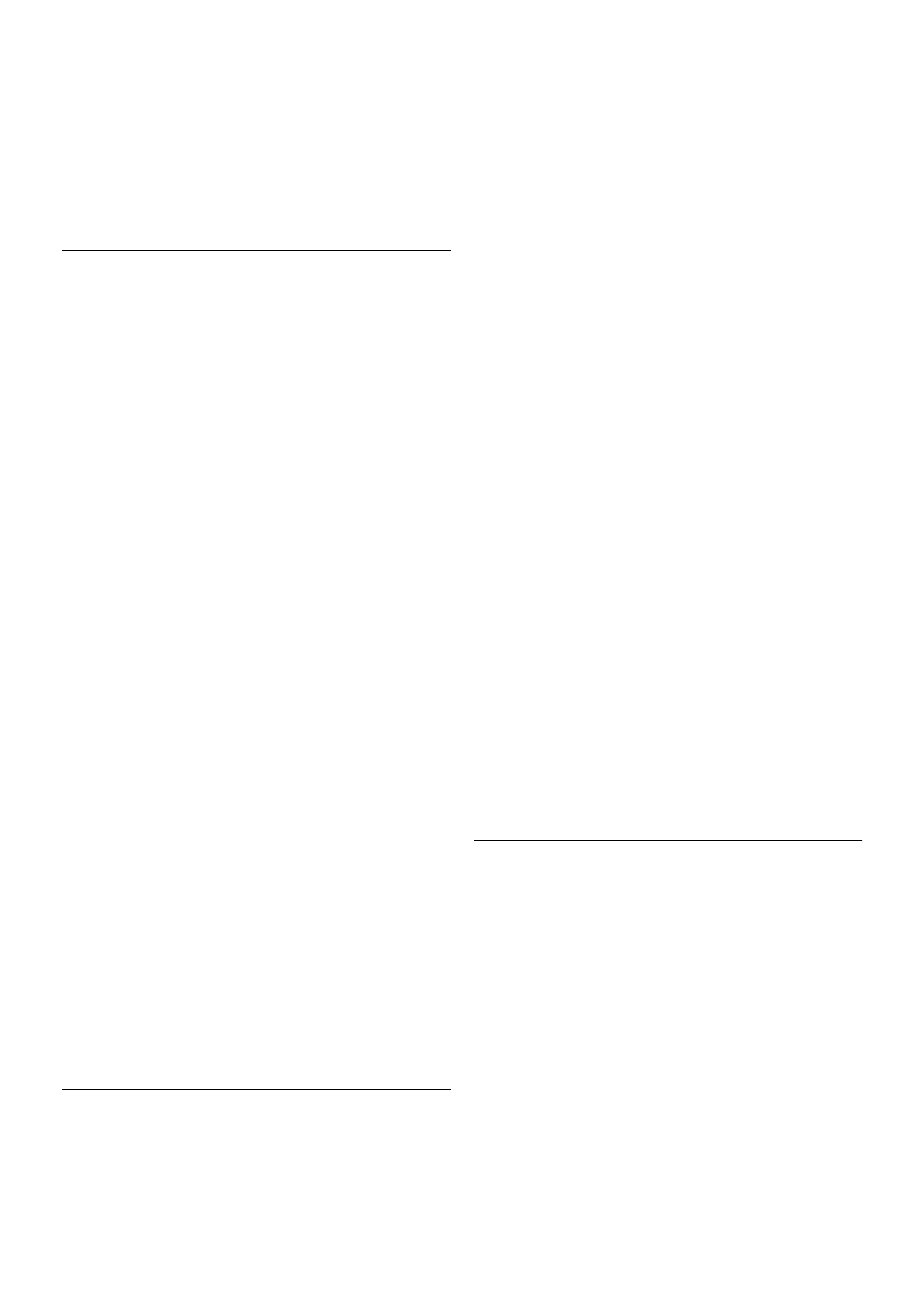Um den Videotext zu schließen, drücken Sie erneut die Taste
b.
Digitaler Videotext (nur in Großbritannien)
Einige digitale Sendeanstalten bieten auf ihren digitalen
Fernsehsendern einen digitalen Videotext oder interaktives
Fernsehen. Die Auswahl und Navigation erfolgt dabei wie im
normalen Videotext mit den Ziffern-, Farb- und Pfeiltasten.
Um den digitalen Videotext zu schließen, drücken Sie die
Taste b.
Videotextoptionen
Drücken Sie im VideotextoOPTIONS, um eine der
folgenden Optionen auszuwählen:
• Seite anhalten
• Dual Bild
• T.O.P. Liste
• Vergrößern
• Aufdecken
• Unterseit. durchlaufen
• Lieblingsseiten ausblenden
• Lieblingsseiten löschen
• Sprache
Anhalten der Seite
Um das automatische Wechseln der Unterseiten anzuhalten,
drücken Sie o OPTIONS, und wählen Sie Seite anhalten.
Dual Bild/Vollbildschirm
Um den Fernsehsender und den Videotext nebeneinander
anzuzeigen, drücken Sie o OPTIONS, und wählen Sie Dual
Bild aus.
Wählen Sie Vollbildschirm aus, um zum Vollbildmodus
zurückzukehren.
T.O.P. Liste
Um den T.O.P.-Videotext zu öffnen, drücken Sie
oOPTIONS, und wählen Sie T.O.P. Liste aus.
Vergrößern
Sie können die Videotextseiten vergrößern, um das Lesen zu
erleichtern. Drücken Sie hierfür o OPTIONS, und wählen Sie
Vergrößern aus. Um seitenweise nach unten zu blättern,
drücken Sie v oder u.
Aufdecken
Um verborgene Informationen auf einer Seite einzublenden,
drücken Sie o OPTIONS, und wählen Sie Aufdecken auf.
Durchlaufen von Unterseiten
Um evtl. verfügbare Unterseiten zu durchlaufen, drücken Sie
o OPTIONS, und wählen Sie Unterseit. durchlaufen aus.
Sprache
Um den Videotext richtig anzuzeigen, müssen Sie auf die
entsprechende Zeichengruppe umschalten. Drücken Sie hierfür
oOPTIONS, und wählen Sie Sprache aus.
Einrichten des Videotexts
Videotextsprache
Einige digitale Sender stellen Videotext in verschiedenen
Sprachen bereit.
Um Ihre bevorzugte oder alternative Sprache für den Videotext
festzulegen, drücken Sie h, und wählen Sie S
Konfiguration aus. Drücken Sie anschließend OK.
Wählen Sie Sendereinstellungen und anschließend Ihre
bevorzugte und alternative Sprache für den Videotext aus.
Videotext 2.5
Videotext 2.5 bietet, sofern verfügbar, mehr Farben und
bessere Grafiken. Videotext 2.5 ist in der Werksvoreinstellung
aktiviert.
Um den Videotext zu beenden, drücken Sie h, und wählen
Sie S Konfiguration aus. Drücken Sie anschließend OK.
Wählen Sie TV-Einstellungen > Bevorzugte Einstellungen >
Videotext 2.5 aus.
Interactive TV
Was ist iTV?
Mithilfe des interaktiven Fernsehens kombinieren einige digitale
Sendeanstalten ihr Standard-Fernsehprogramm mit
Informations- oder Unterhaltungsseiten. Auf einigen Seiten
können Sie Rückmeldungen zu einer Sendung geben oder an
einer Abstimmung teilnehmen, Sie können Online-Einkäufe
tätigen oder für eine Video-on-Demand-Sendung bezahlen.
HbbTV, MHEG usw.
Sendeanstalten verwenden verschiedene interaktive
Fernsehsysteme, z. B. HbbTV (Hybrid Broadcast Broadband
TV) oder iTV (Interactive TV – MHEG). Interaktives Fernsehen
wird teilweise auch als "Digitaler Videotext" oder "Red Button"
bezeichnet. Jedes System ist jedoch anders.
Weitere Informationen erhalten Sie auf der Website der
jeweiligen Sendeanstalten.
Was wird benötigt?
Interaktives Fernsehen ist nur auf digitalen Fernsehsendern
verfügbar. Um die Vorteile des interaktiven Fernsehens
vollständig ausschöpfen zu können, muss Ihr Fernseher über
einen Hochgeschwindigkeitszugang zum Internet (Breitband)
verfügen.
iTV-Seiten
Öffnen der iTV-Seiten
Bei den meisten Sendern, die HbbTV oder iTV anbieten,
können Sie durch Drücken der roten Taste * oder der Taste
OK auf die interaktiven Sendungen zugreifen.
Navigieren in den iTV-Seiten
Zum Navigieren in den iTV-Seiten können Sie die Pfeil- oder
Farbtasten, die Zifferntasten und die Taste b verwenden. Um
Videos auf den iTV-Seiten anzusehen, können Sie die Tasten
x (Wiedergabe), p (Pause) und q (Stopp) verwenden.
Digitaler Videotext (nur in Großbritannien)
Öffnen Sie den digitalen Videotext mit der Taste TEXT, zum
Schließen drücken Sie b.
Schließen der iTV-Seiten